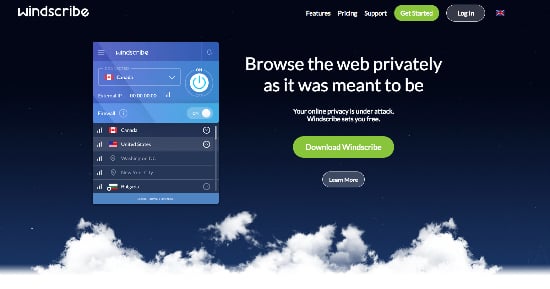השווינו בין שירותי ה-VPN ויש לנו זוכה!
כשאנחנו משווים בין שירותי VPN שונים, יש הרבה דברים שאנחנו בוחנים - אבל בגדול, אנחנו בודקים את תכונות ה-VPN, את קלות ההורדה והשימוש, את רמת האמינות, את איכות שירות הלקוחות ואת ההתאמה בין המחיר לביצועים. הגרף הזה ייתן לכם מבט כללי על הנושאים האלה. יש שירותי VPN שמציעים רמת ביצועים די דומה, ובמקרים כאלה, מומלץ להמשיך לקרוא את כל הסעיפים כדי להבין את הדברים לעומק.
| ספק VPN |

|

|
|---|---|---|
| האטת מהירות הורדה | 40% (UK) | 38% (UK) |
| האטת מהירות העלאה | 38% (FRA) | 42% (FRA) |
| זמן תגובת ping מ-Google.com | 107ms | 203ms |
| זמן התחברות ממוצע (שניות) | 12ms | 14ms |
| הצליח לעקוף חסימה: |
|
|
| בקרו באתר | בקרו באתר |
המהירות קובעת כמה זמן ייקח לתוכן לעלות, אז אם אתם מורידים קבצי טורנט או צופים בווידאו בסטרימינג, תרצו שהמהירות תהיה די קרובה למהירות הגלישה הרגילה שלכם. VPN מצפין את כל הנתונים שאתם שולחים ברשת, מה שיכול להאט לכם את החיבור. עם זאת, אם ספק האינטרנט מאט לכם את החיבור בכוונה, כאן VPN דווקא יכול לעזור ולהגביר את המהירות. לבדיקות מהירות אין הרבה משמעות, כיוון שכל הזמן צצים שרתים חדשים שמשפיעים על התוצאות. המהירות יכולה להשתנות גם התאם למיקום שלכם, אז ייתכן שלא תהיה התאמה בין בדיקת המהירות שלכם לבדיקת המהירות שלנו. בכל מקרה, בדקנו את המהירות במספר מיקומים כדי שנוכל לתת לכם את הממוצע אליו הגענו.
| ספק VPN |

|

|
|---|---|---|
| מספר שרתים | 1800 | 100 |
| מספר מדינות | 80 | 60 |
| מספר כתובות IP | 27 | 300 |
| החלפת שרתים דינמית | ||
| בקרו באתר | בקרו באתר |
זה לא רק מספר השרתים שחשוב, אלא גם מספר המיקומים. למשל, אם יש לכם 30 שרתים ב-3 ערים שונות, עדיין תוכלו להתחבר רק ל-3 הערים האלו. מעבר לכך, חשוב להסתכל על היחס שבין מספר השרתים למספר משתמשים. מספר גדול יותר של שרתים משמעותו בדרך כלל מהירויות גבוהות יותר - אבל אם לשירות VPN X יש מעט יותר שרתים מאשר לשירות VPN Y, אבל כמות כפולה של משתמשים, שירות VPN X יהיה בדרך כלל איטי יותר. למרבה הצער, חברות VPN לא משתפות את מספר המשתמשים שלהן, אבל כולן מנסות להשיג יותר שרתים. בדקו את מספרי כתובות ה-IP והמיקומים. כשמספר כתובות IP גדול יותר, זה אומר שהחיבור שלכם יהיה פרטי יותר, וכשמספר המיקומים גדול יותר, זה אומר שתקבלו גישה ליותר תוכן.
הרבה אנשים חושבים שהם יזדקקו לתמיכה טובה רק בזמן התקנת ה-VPN, אבל ייתכן שזאת לא תהיה הפעם היחידה שתזדקקו לתמיכה טכנית. אם תרצו להתחבר לשרת מסוים, לשנות את פרוטוקול האבטחה או להתקין את ה-VPN על הראוטר שלכם, התמיכה הטכנית יכולה לעזור. בחנו את כל שירותי ה-VPN כדי לבדוק אם התמיכה זמינה לאורך כל שעות היממה, את מהירות התגובה ואם קיבלנו תשובות לשאלות שלנו.
ניתן לחבר עד 5 מכשירים בו-זמנית עם Hotspot Shield בתשלום. בדקתי זאת בכך שחיברתי שני מחשבי Windows, סמארטפון Android, iPhone, ו-iPad. לא שמתי לב להבדל במהירויות כשצפיתי במספר מכשירים באותו הזמן. המנוי החינמי של Hotspot Shield מאפשר חיבור מכשיר 1 בלבד.
אפשר להשתמש ב-Hotspot Shield על המכשירים הבאים:
רוב המכשירים האלה עובדים כמו שהייתם מצפים, אבל הופתעתי במיוחד שלאפליקציה ל-Android היו כל כך הרבה יותר פיצ'רים מהאפליקציה ל-iOS (כול מתג השבתה ו-VPN חכם). שמחתי לגלות ש-Hotspot Shield מציע תמיכה ל-Linux ונתבים נבחרים, במיוחד כי אתרי ביקורות אחרים טוענים שהוא לא תומך בהם.
אם אתם מחפשים שירות VPN עם פיצ'רים יותר מרשימים למכשיר Windows שלכם, יש כמה שירותים מצוינים במדריך שלנו לשירותי ה-VPN הטובים ביותר ל-Windows.
לתוכנה של Hotspot Shield ל-Windows, macOS, ו-Linux, יש את אחד מממשקי המשתמש הנקיים והידידותיים ביותר שיצא לי להשתמש בהם. אפשר לראות את כל הפרטים החשובים בקלות, כולל השרת, המהירות, ההשהייה, השימוש בנתונים, והעומס על השרת.
הממשק של Hotspot Shield למכשירי מובייל פשוט גם כן, אבל חסרים בו פרטים שזמינים בגרסאות לדסקטופ (כמו למשל המהירות, השימוש בנתונים, וההשהייה).
התוספים לדפדפנים משתמשים באותו העיצוב ומציגים את המהירות והשימוש בנתונים מההפעלה הנוכחית שלכם.
לרוע המזל, לא יכלתי לבדוק את Hotspot Shield על ה-MacBook Air שלי כי ה-VPN עובד על OS X 10.12 ומעלה בלבד.
Hotspot Shield מספק תוספים לדפדפני Chrome ו-Firefox. התוסף לדפדפן מספק דרך מהירה לאבטח את חיבור האינטרנט שלכם במקום שתצטרכו לפתוח את תוכנת ה-VPN בכל פעם שאתם רוצים להתחבר. בנוסף לכך, התוסף מאפשר לכם לבחור אתרי אינטרנט ספציפיים שיעקפו את החיבור ל-VPN. אני מאוד אוהב את הפיצ'ר הזה כי הוא מאפשר לי להסיר את החסימה מאתרי סטרימינג מבלי לשנות את המיקום לאתרי אינטרנט אחרים. פירוש הדבר הוא שאני יכול לצפות ב-Netflix ארצות הברית ולגשת לחשבון הבנק המקומי שלי מבלי שהאתר יחשוב שאני נמצא בארצות הברית.
החסרון היחידי ששמתי לב אליו הוא שחוסם הפרסומות המובנה בתוסף לדפדפן לא עבד במהלך הבדיקות שלי. אפילו אחרי שריעננתי את התוסף לדפדפן 3 פעמים, החוסם עדיין לא עבד.
יתרון ברור של השירות הזה הוא כמה קל להתקין אותו. במהלך הבדיקות שלי הצלחתי להתקין את ה-VPN ולהתחיל להשתמש בו תוך פחות מ-2 דקות.
אתם יכולים להסיר את ההתקנה של Hotspot Shield ב-Windows דרך "Programs and Features" בלוח הבקרה. ב-Mac, כל מה שאתם צריכים לעשות זה לגרור את התוכנה של Hotspot Shield מ-"Applications" ל-"Trash".
ב-Android, לחצו לחיצה ארוכה על האפליקציה ולחצו על "Uninstall". אתם יכולים בנוסף לכך לגרור את האפליקציה ל-"Uninstall" כדי להסיר אותה. ב-iOS, לחצו לחיצה ארוכה על האפליקציה ולחצו על ה-"X" בראש האפליקציה כדי להסיר אותה.
ל-Windscribe יש כלי לכל פלטפורמה. אפשר להשתמש בתוכנה ישירות על כל מכשיר שלכם, ווינדוס, מק או לינוקס (אובונטו, Drbian, Fedora, CentOS). עם זאת, החברה גם ממליצה בחום להשתמש בתוספים שלהם לדפדפני גוגל כרום, פיירפוקס, או Opera בתור שכבה נוספת של אבטחה. אפשר להשתמש ב-Windscribe ישירות על הטלפון, הטלוויזיה, ואפילו הנתב שלכם. להרפתקנים מביניכם, Windscribe מאפשרים לכם להתקין את התוכנה על כל מכשיר שתומך בפרוטוקולי OpenVPN, IVEv2, או SOCKS4.
הממשק של Windscribe פשוט וקל לשימוש להדהים. שדרוג לגרסת ה-Pro מהגרסה החינמית היה בהרף עין.
ממשק המשתמש מורכב מחלון קטן שמציג את מיקום השרת, את כתובת ה-IP, מתג הפעלה וכיבוי חומת אש, כפתור כיבוי/הדלקה ענק ותפריט המבורגר שמאפשר למשתמשים להתאים העדפות, לראות את פרטי החשבון שלהם, ולקבל עזרה, בין אפשרויות אחרות.

חיבור ברירת המחדל של ה-VPN הוא שרת בארה"ב שנקרה "המיקום הכי טוב". עם זאת, לחיצה על החץ מציגה את כל המיקומים של Windscribe שהם אזורים רחבים הממוקמים בכל מדינה. לדוגמה, ארצות הברית מחולקת למרכז ארה"ב, מזרח ארה"ב ומערב ארה"ב, על קצה המזלג, וכל מיקום רשום יחד עם זמן פינג.
הפעלה של Windscribeוחיבור לשרת לקח כשתי דקות. למיקום הכי טוב היה פינג של 68 מ"ש ובעוד נראה שאתרים נפתחו במהירות חלק מהזמן, זה לא תמיד היה המצב. בנוסף לזה, לפעמים החיבור נופל ומכריח את התוכנה להתחבר מחדש. מאחר ול-Windscribe אין אפשרות של מתג השבתה, החיבור שלכם לאינטרנט כבר לא יהיה מאובטח ותהיו חשופים.
בחירת העדפות מהתפריט ולחיצה על לשונית החיבור יחשוף מספר פרוטוקולים מהם ניתן לבחור. אם ההגדרות האוטומטיות לא מתאימות לכם, אתם יכולים להחליף להגדרה ידנית ולבחור בין IKEv2, UDP, TCP ו-Stealth. אפשרויות אלה גם מאפשרות למשתמשים לקבוע את מספרי הפורט של עצמם למקרה והם חסומים משימוש בהגדרת ברירת המחדל.
מצב Stealth, פרוטוקול TCP באמצעות Stunnel, הוא הפתרון של Windscribe למשתמשים שנחסמים על ידי הצנזורה הסינית. אם זה לא מצליח, Windscribe גם מאפשרת למשתמשים להגדיר ידנית IP דרך כלי פתרון ה-API שלהם.
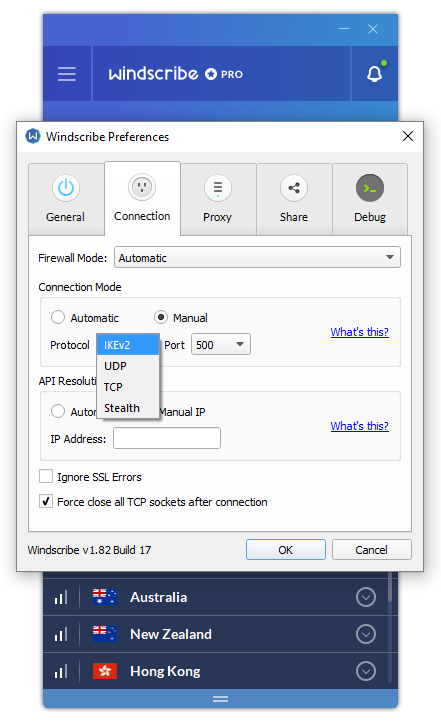
בעוד הרבה מההגדרות מוכוונות בעיקר למשתמשים מתקדמים, משתמשים מתחילים יאלצו לחפש מידע נוסף או לדבר עם איש טכני.
עם זאת, ה-VPN הוא לא כל מה ש-Windscribe מציעים. החברה מציעה גם מספר אפשרויות להרחבות דפדפן שיעזרו לכם לשמור על המידה שלכם מוגן ברשת. ביניהם נמצאים Ad Blocking, Double Hop(מאפשר לכם להעביר את החיבור שלכם בפרוקסי דרך כל שני שרתים ברשת של Windscribe), ו-Time zone Spoofing (משנה את אזור הזמן שלכם לזה של השרת).
WizCase נתמך על ידי קוראיו, אז יתכן שנקבל עמלה כאשר תבצעו רכישות דרך קישורים באתר שלנו. אתם לא משלמים אפילו שקל נוסף על רכישות דרך האתר שלנו - העמלה שלנו מגיעה ישירות מבעלי המוצרים. חלק מהספקים נמצאים בבעלות חברת האם שלנו. .